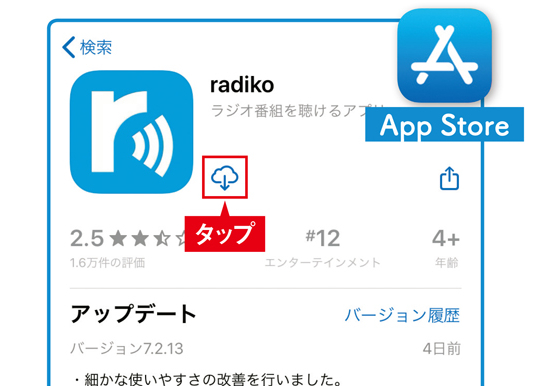スマートフォンを便利に使いこなせていますか? 私たちの親の世代や、私たち大人女性では、まだまだ「スマホが苦手」という人も少なくないと思います。そこで今回は、20年にわたって携帯電話業界を取材し続けているジャーナリストの村元正剛さんに、「地図の"ナビ"機能」について教えていただきました。

【今月の相談】
地図の「ナビ」はどんな機能ですか?
目的地までの電車の乗り換え案内や道案内をしてくれます
スマホの「マップ」アプリには、車の「カーナビ」のように、目的地までの道案内をしてくれる機能があります。
画面だけでなく音声でも案内してくれてとても便利ですが、歩きながらスマホを見るのは非常に危険。
安全な場所に立ち止まってから、地図を確認するようにしましょう。
iPhoneで目的地までのナビを利用する
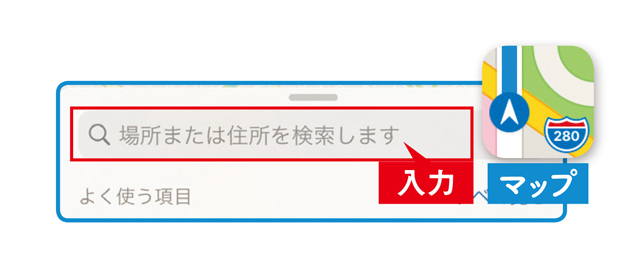
1.「マップ」を開いて、目的地を検索し、「経路」をタップ。車、電車・バス利用、徒歩など、目的地に向かう手段を選ぶ画面に進みます。
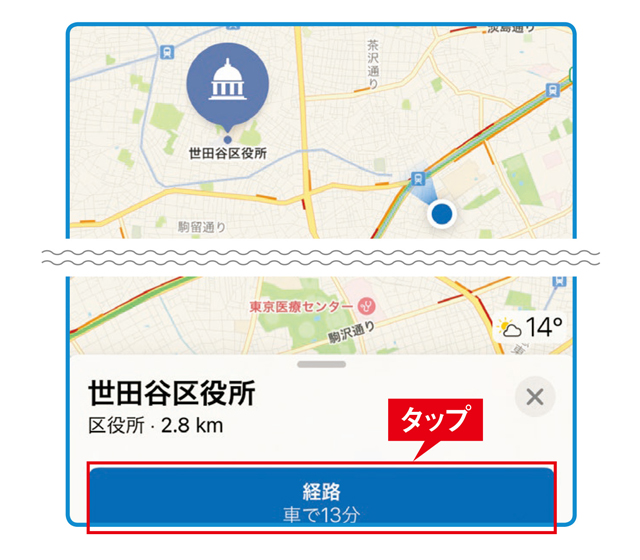
2.電車のマークをタップすると、公共交通機関を利用する経路が表示されます。いちばん上に表示された経路の「出発」をタップしましょう。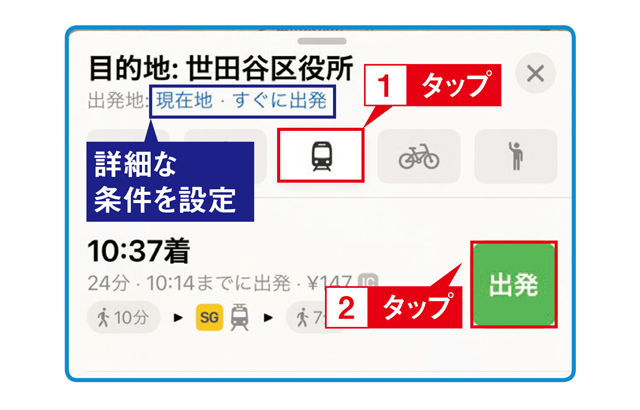
3.現在地と目的地までの経路が表示されます。点線で示された道を進みましょう。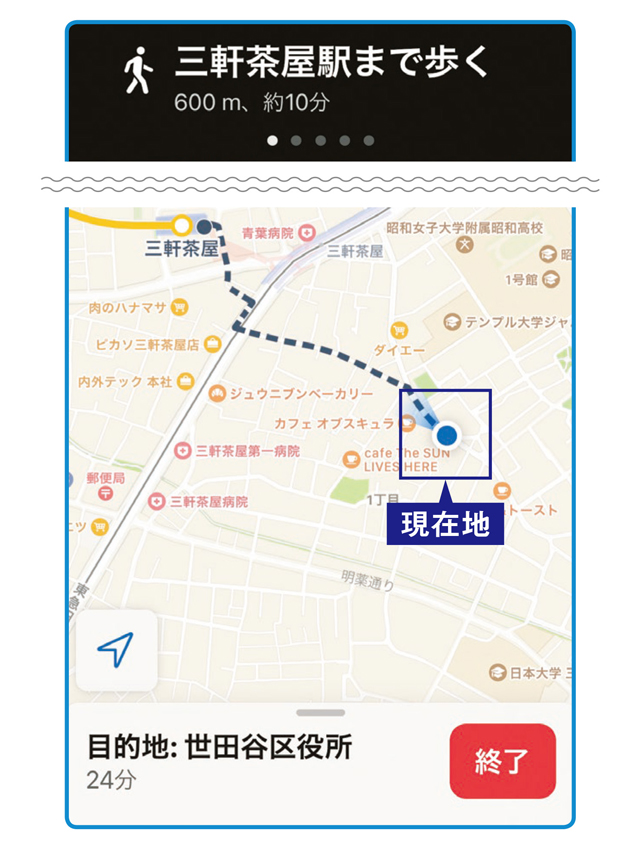
4.画面に表示されるガイドに従って進みましょう。目的地に到着したら「終了」をタップ。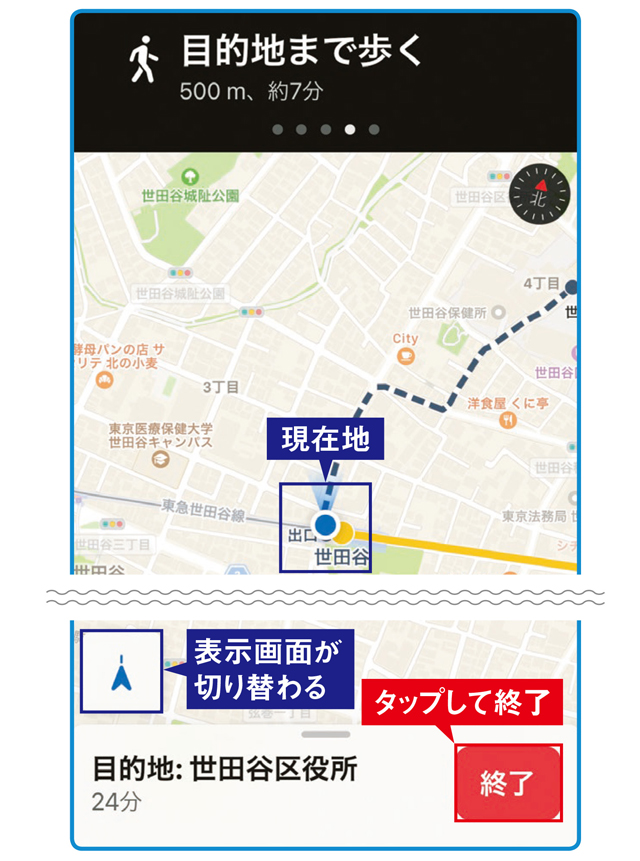
《徒歩だけの経路の場合》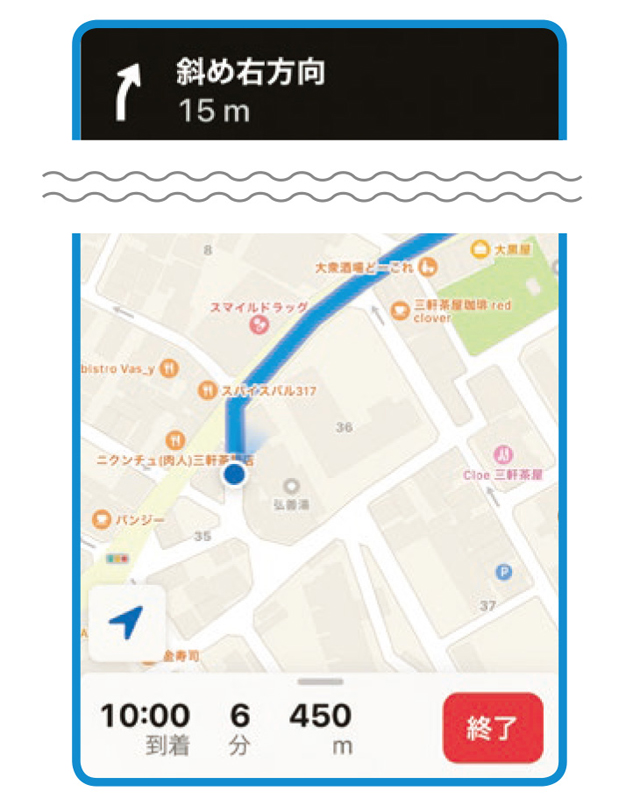
徒歩のみの経路を検索して「出発」をタップすると、音声ガイド付きの詳しい道案内を利用できます。ただし、消音(マナーモード)に設定しているときは音声ガイドは聞こえません。
Androidで目的地までのナビを利用する
1.「マップ」を開いて、目的地を検索し、「経路」をタップしましょう。車、電車・バス利用、徒歩など、目的地に向かう手段を選ぶ画面に進みます。
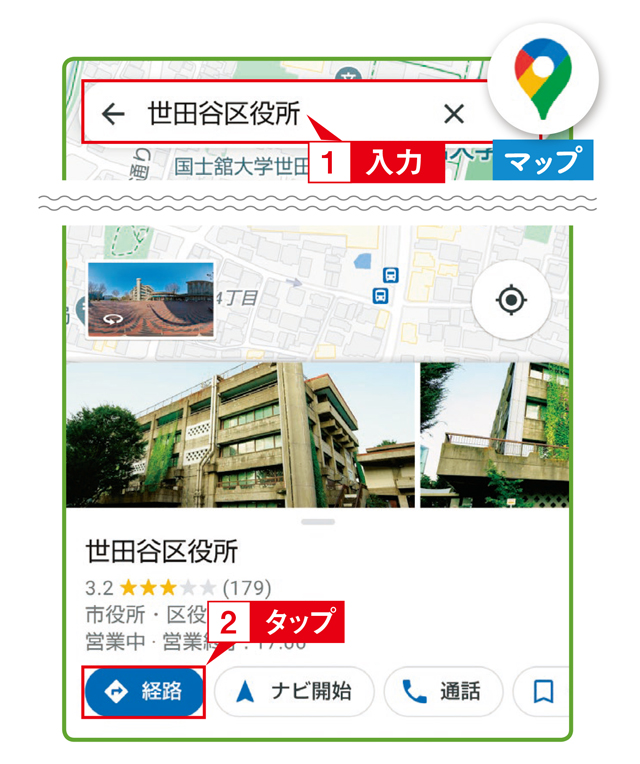
2.電車のマークをタップすると、公共交通機関を利用するおすすめの経路が表示されます。それをタップしましょう。
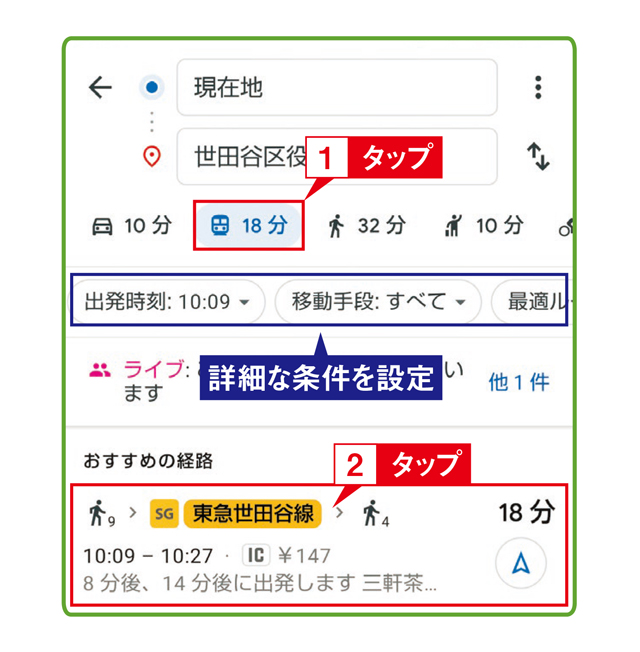
3.目的地までの経路が表示されます。「ナビ開始」をタップしましょう。
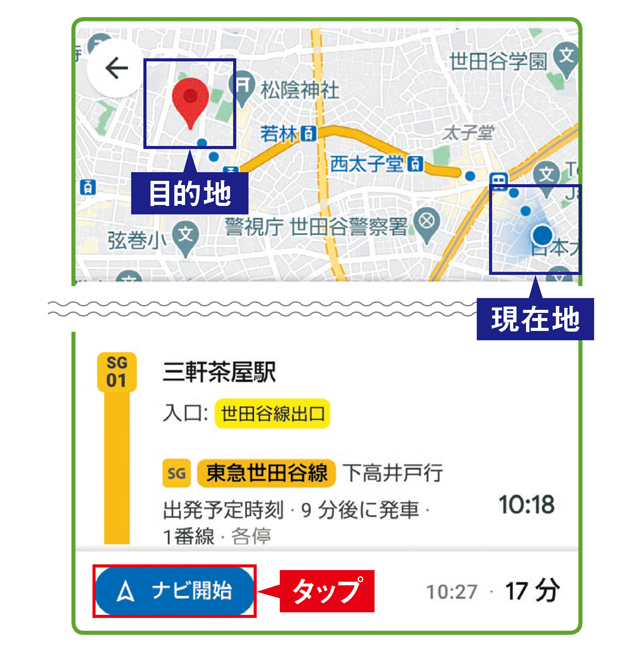
4.現在地と目的地までの経路が表示されます。点線で示された道を進みましょう。音声はオフにすることもできます。
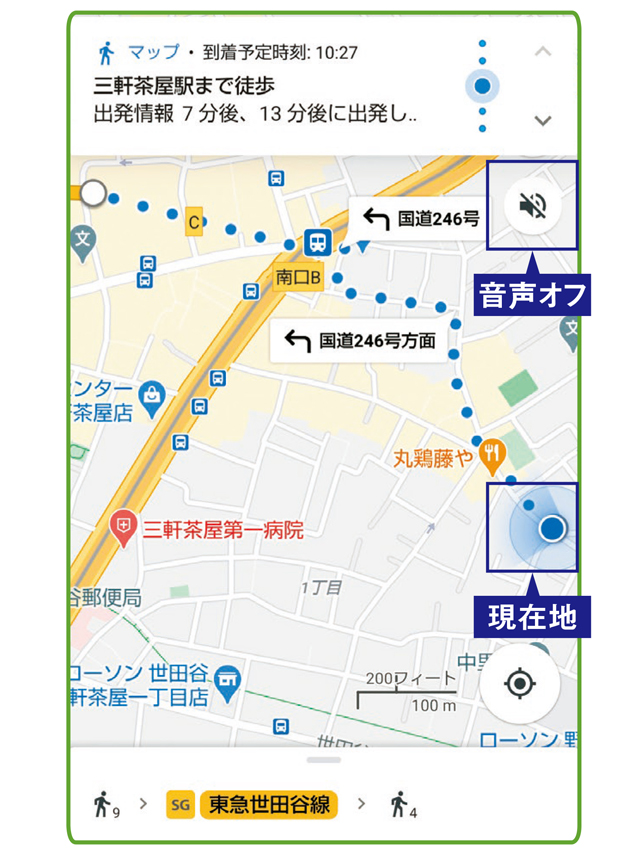
5.目的地に到着したら、「×」をタップしましょう。
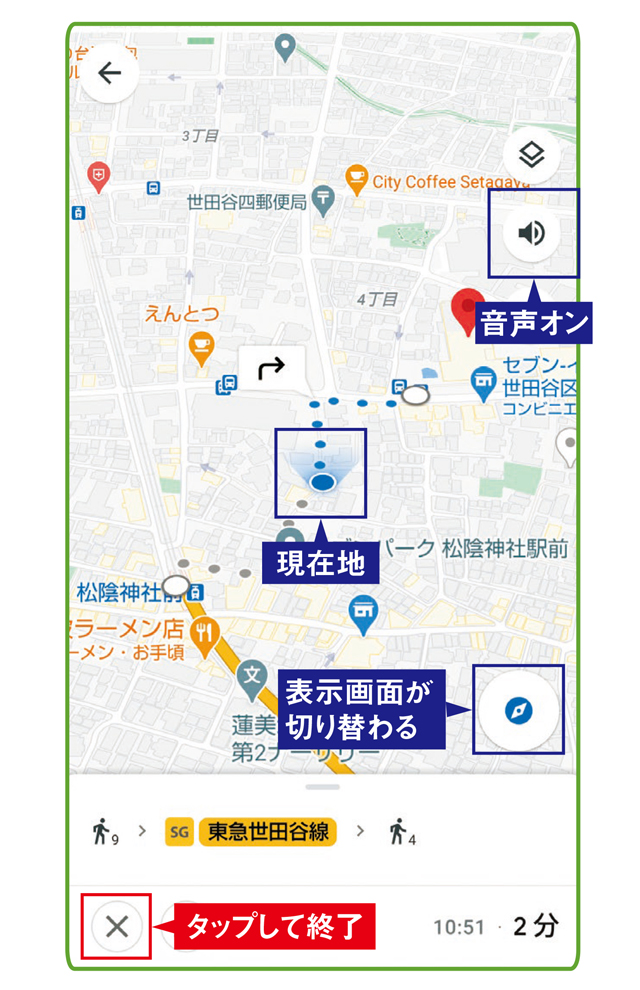
《徒歩だけの経路の場合》
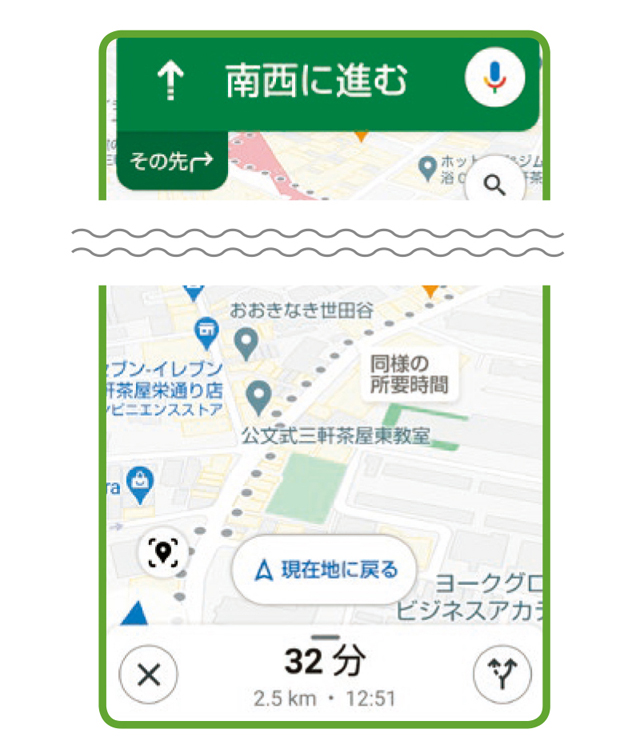
徒歩のみの経路を検索して「ナビ開始」をタップすると、道順が音声でより詳しく案内されるナビを利用できます。目的地付近で道に迷ったときは、あらためて目的地を設定し、このナビを利用することをおすすめします。
現在地付近にある施設・店を調べるには?
【iPhone】
現在地の地図を表示させて、「トイレ」と検索すると、付近にある公衆トイレの所在地が分かります。
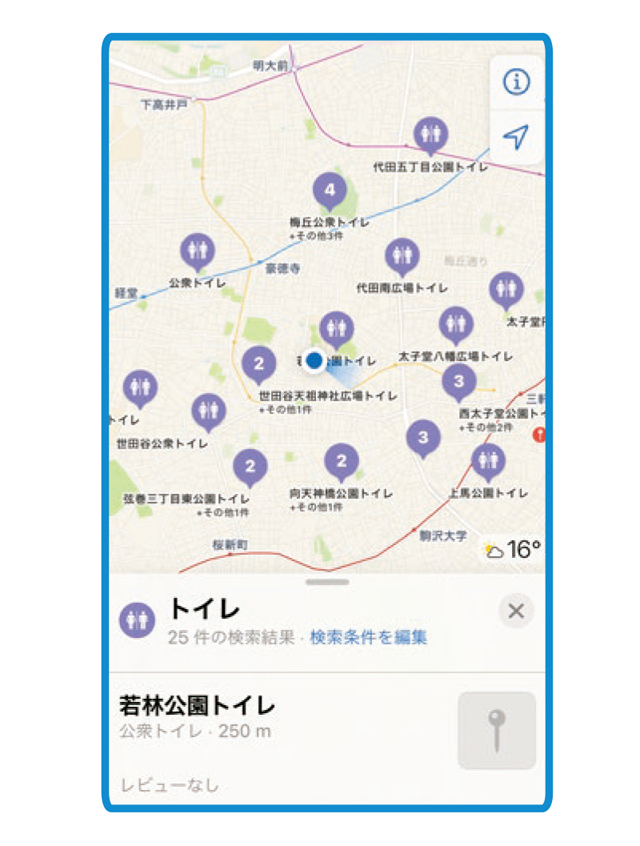
【Android】
「カフェ」と入力して、付近にあるカフェや喫茶店を探すことも。Androidの場合、「現在営業中」などの条件を設定して検索することもできます。
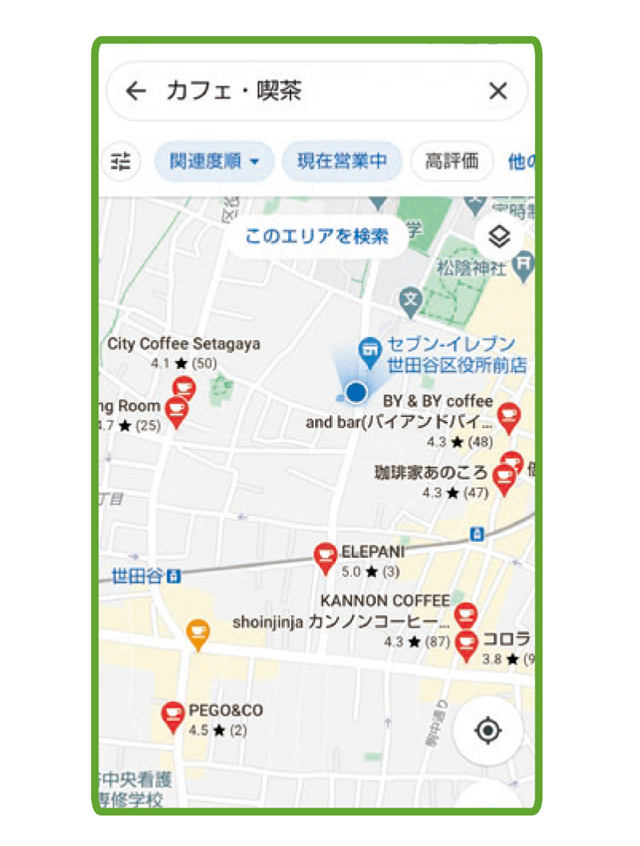
【今月のスマホ用語】
※1 アプリ:スマホで使える機能のこと。インターネットで入手した新しいアプリを追加することもできる
※2 ナビ:目的地までの道順を案内してくれる、地図アプリの機能
スマートフォンで悩んだら...「スマホお悩み相談室」の記事を読んでみて!
文/村元正剛 撮影/奥西淳二